Google браузер на Android - одно из самых популярных приложений для работы в интернете. Он предоставляет пользователям доступ к огромному количеству функций и возможностей, таких как быстрый доступ к поисковым запросам, сохранение закладок, интеграция с другими сервисами Google, и многое другое.
Однако, возможно, что вы захотите отключить Google браузер на своем устройстве Android по каким-то причинам. Возможно, вы предпочитаете использовать альтернативные браузеры, или желаете повысить уровень конфиденциальности и безопасности своих данных. В любом случае, отключение Google браузера на Android - простой процесс, который можно выполнить всего за несколько шагов.
Чтобы отключить Google браузер на Android, вам нужно зайти в настройки устройства и найти раздел "Приложения" или "Менеджер приложений". В этом разделе вы сможете увидеть список всех установленных приложений на своем устройстве. Вам нужно будет найти Google браузер, а затем выбрать опцию "Отключить". После этого приложение больше не будет активным и не будет запускаться по умолчанию, когда вы переходите по ссылкам в других приложениях или на веб-страницах.
Методы отключения Google браузера на Android

Если вам не нужен Google браузер на вашем Android устройстве, существует несколько методов, которые позволят вам его отключить:
- Отключение через настройки Android:
- Установка альтернативного браузера:
- Отключение обновлений Google браузера:
1. Откройте настройки на вашем устройстве.
2. Прокрутите вниз и выберите "Приложения" или "Управление приложениями".
3. Найдите и выберите "Google Chrome" в списке приложений.
4. Нажмите на кнопку "Отключить".
1. Перейдите в Google Play Store на вашем устройстве.
2. В поиске найдите и установите альтернативный браузер (например, Firefox, Opera, Dolphin).
3. После установки альтернативного браузера, вы сможете использовать его вместо Google Chrome.
1. Откройте Google Play Store на вашем устройстве.
2. Нажмите на иконку меню в верхнем левом углу экрана и выберите "Настройки".
3. Прокрутите вниз и найдите раздел "Автообновление приложений".
4. Выберите "Не обновлять приложения автоматически".
5. Теперь Google браузер не будет обновляться автоматически, но останется установленным на вашем устройстве.
Выберите подходящий для вас метод отключения Google браузера на Android, в зависимости от ваших личных предпочтений и потребностей.
Настройки Android устройства
1. Откройте "Настройки" на своем Android устройстве.
Настройки можно найти на экране приложений или на рабочем столе в виде иконки шестеренки.
2. Прокрутите вниз и найдите раздел "Приложения".
В разделе "Приложения" вы сможете управлять всеми приложениями, установленными на вашем устройстве.
3. Найдите и нажмите на приложение "Google Chrome".
Google Chrome - это официальный браузер Google, который поставляется предустановленным на большинстве Android устройств.
4. В открывшемся окне нажмите на "Отключить" или "Отключить запуск".
Приложение Google Chrome будет деактивировано и больше не будет отображаться на рабочем столе или в списке приложений.
5. При необходимости подтвердите действие, нажав на кнопку "Отключить" на всплывающем окне.
Некоторые устройства могут требовать подтверждение перед отключением приложения.
Обратите внимание:
Отключение приложения Google Chrome может привести к некоторым ограничениям в работе устройства, особенно связанным с веб-браузером. Если вам понадобится использовать функции браузера, включите его обратно в разделе "Приложения" настройки Android устройства.
Удаление Google браузера через Play Маркет
Если вы хотите полностью удалить Google браузер с вашего устройства Android, вы можете воспользоваться приложением Play Маркет. Это простой и эффективный способ удалить браузер без необходимости рут-доступа или использования специализированных программ.
Чтобы удалить Google браузер через Play Маркет, следуйте этим шагам:
- Откройте приложение Play Маркет на вашем устройстве Android.
- Нажмите на значок поиска в верхней части экрана и введите "Google Chrome" в строку поиска.
- В списке результатов найдите Google браузер и нажмите на него, чтобы открыть страницу приложения.
- На странице приложения нажмите на кнопку "Удалить" или "Деактивировать", в зависимости от версии операционной системы Android и настроек вашего устройства.
- Подтвердите свой выбор, нажав на кнопку "ОК" или другую подобную кнопку, которая появится на экране.
После выполнения этих шагов Google браузер будет удален с вашего устройства и больше не будет доступен для использования. Обратите внимание, что удаление браузера может повлиять на функциональность других приложений, которые зависят от него, поэтому будьте осторожны при удалении браузера и учитывайте все возможные последствия.